Пользовательские отчеты — очень полезный инструмент, встроенный в Google Analytics 4.
Вы можете настроить любой готовый отчет или создать свой собственный с нуля.
Здесь я покажу вам, как создать пользовательский отчет GA4 менее чем за 30 секунд.
Как создать пользовательский отчет в GA4, используя текущий отчет
Самый быстрый способ создать собственный отчет — начать с текущего отчета, похожего на тот, который вы хотите создать.
Например, если вы хотите создать отчет по категориям устройств, вы можете начать с отчета «Технические сведения».
Примечание: Как я показал в Google Analytics 4: разбивка отчетов о демографических и технических данных, категория устройств фактически доступна из коробки. Вам просто нужно изменить основной параметр в отчете о технических деталях.
Но если вы хотите, чтобы он был автономным, выполните следующие простые шаги.
Шаг 1: Щелкните значок редактирования в правом верхнем углу.
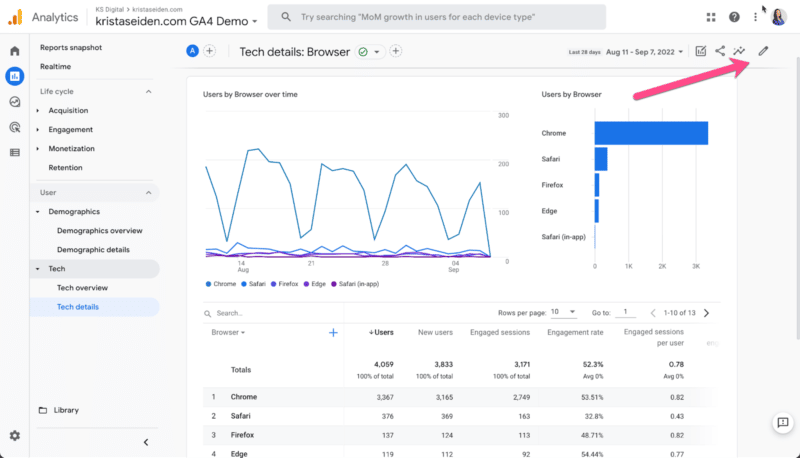
Затем нажмите на Габаритные размеры вкладку с правой стороны.
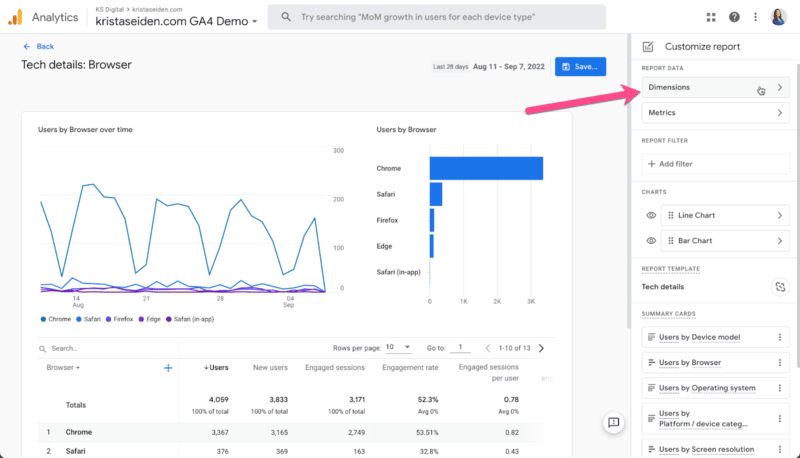
Шаг 2: Поскольку нужное нам измерение уже указано в списке (поскольку оно доступно в раскрывающемся списке отчета о технических деталях), все, что нам нужно сделать, это щелкнуть значок с тремя точками справа, выбрать Установить по умолчанию для категории устройств, а затем нажмите Подать заявление.
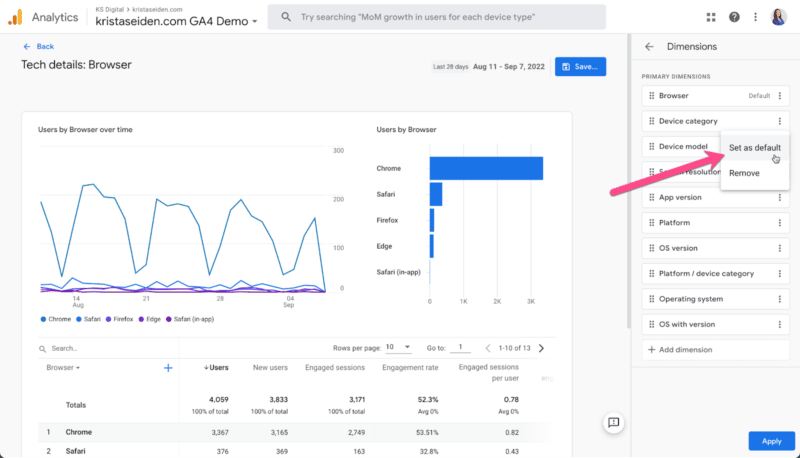
Шаг 3: Теперь все, что вам нужно сделать, это нажать кнопку Сохранить и выбрать Сохранить как новый отчет. Дайте ему имя, например, «Категория устройств», чтобы было понятно — и все!

Если вы хотите, чтобы он отображался в левой части навигации, не забудьте добавить его в коллекцию отчетов из меню библиотеки.
Собрав все вместе, вы можете создать этот отчет менее чем за 30 секунд.
Получайте ежедневный информационный бюллетень, на который полагаются поисковые маркетологи.
Как создать собственный отчет в GA4 с нуля
Давайте сделаем это еще раз, на этот раз с нуля.
Шаг 1: Вместо того, чтобы начинать с отчета, мы начнем в разделе «Библиотека», нажав Создать новый отчет и выбор Создать подробный отчет.
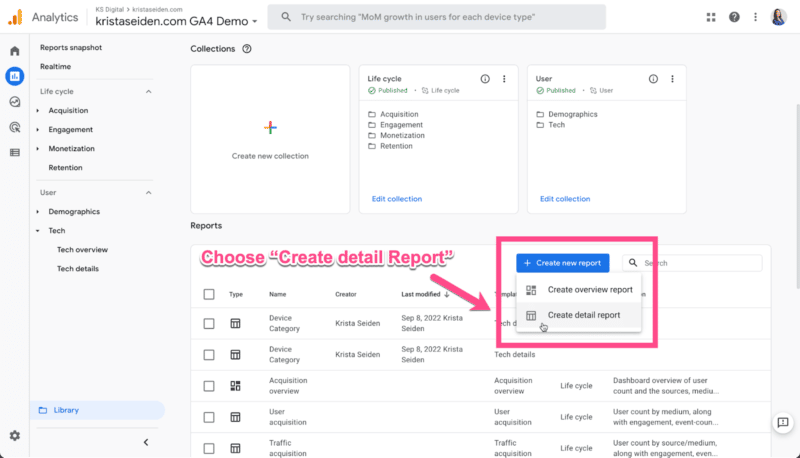 Создать подробный отчет.» class=»wp-image-388932″ srcset=»https://searchengineland.com/wp-content/seloads/2022/10/GA4-Create-new-report-800×458.png 800w, https://searchengineland.com/wp-content/seloads/2022/10/GA4-Create-new-report-590×338.png 590w, https://searchengineland.com/wp-content/seloads/2022/10/GA4-Create-new-report-197×113.png 197w, https://searchengineland.com/wp-content/seloads/2022/10/GA4-Create-new-report-768×440.png 768w, https://searchengineland.com/wp-content/seloads/2022/10/GA4-Create-new-report-1536×879.png 1536w, https://searchengineland.com/wp-content/seloads/2022/10/GA4-Create-new-report-150×86.png 150w, https://searchengineland.com/wp-content/seloads/2022/10/GA4-Create-new-report.png 1600w» sizes=»(max-width: 800px) 100vw, 800px»/>
Создать подробный отчет.» class=»wp-image-388932″ srcset=»https://searchengineland.com/wp-content/seloads/2022/10/GA4-Create-new-report-800×458.png 800w, https://searchengineland.com/wp-content/seloads/2022/10/GA4-Create-new-report-590×338.png 590w, https://searchengineland.com/wp-content/seloads/2022/10/GA4-Create-new-report-197×113.png 197w, https://searchengineland.com/wp-content/seloads/2022/10/GA4-Create-new-report-768×440.png 768w, https://searchengineland.com/wp-content/seloads/2022/10/GA4-Create-new-report-1536×879.png 1536w, https://searchengineland.com/wp-content/seloads/2022/10/GA4-Create-new-report-150×86.png 150w, https://searchengineland.com/wp-content/seloads/2022/10/GA4-Create-new-report.png 1600w» sizes=»(max-width: 800px) 100vw, 800px»/>Шаг 2: Затем выберите шаблон для начала или выберите пустой.
Поскольку я знаю, что параметр «Категория устройства» является частью шаблона «Технические сведения», начиная с него в качестве отправной точки будут добавлены соответствующие показатели и параметры.
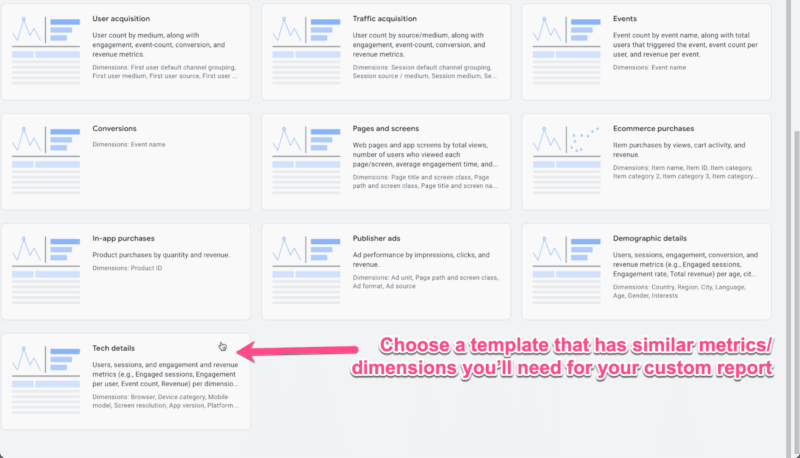
Шаг 3: Повторение шаги 1-3 из предыдущего раздела чтобы установить категорию устройств в качестве измерения по умолчанию, а затем сохранить ее как новый отчет с соответствующим именем.
Опять же, на создание этого пользовательского отчета ушло менее 30 секунд.
Это простые примеры, но вы можете использовать настраиваемые отчеты для построения именно тех представлений данных, которые вам нужны.
Вы даже можете создавать отчеты для определенных групп, например Отчет о целевых страницах SEO.
Мнения, выраженные в этой статье, принадлежат приглашенному автору, а не обязательно поисковой системе. Штатные авторы перечислены здесь.
Новое в поисковой системе


